手机屏幕怎么上下翻转 华为手机屏幕旋转快捷设置
日期: 来源:贝斯特安卓网
手机屏幕怎么上下翻转,在现如今的智能手机时代,我们越来越依赖手机来进行各种操作和获取信息,有时我们使用手机时遇到了屏幕显示不方便的问题,比如横屏显示的时候需要上下翻转屏幕。华为手机为了方便用户操作,特别设计了屏幕旋转的快捷设置功能。通过这个功能,用户可以轻松地实现屏幕的上下翻转,带来更好的视觉体验。接下来让我们一起来了解一下华为手机屏幕旋转快捷设置的使用方法吧。
华为手机屏幕旋转快捷设置
步骤如下:
1.按住手机屏幕上方向下滑动。
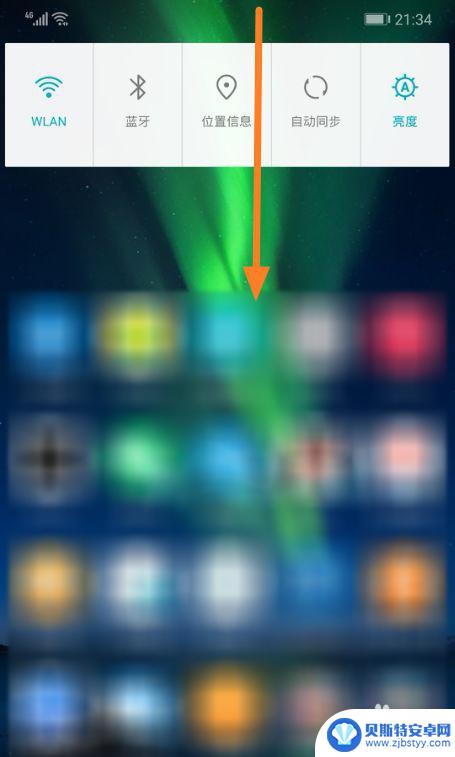
2.滑动后屏幕上方会显示开关列表,如果其中没有自动旋转屏幕的开关,可点击图示的编辑按钮。
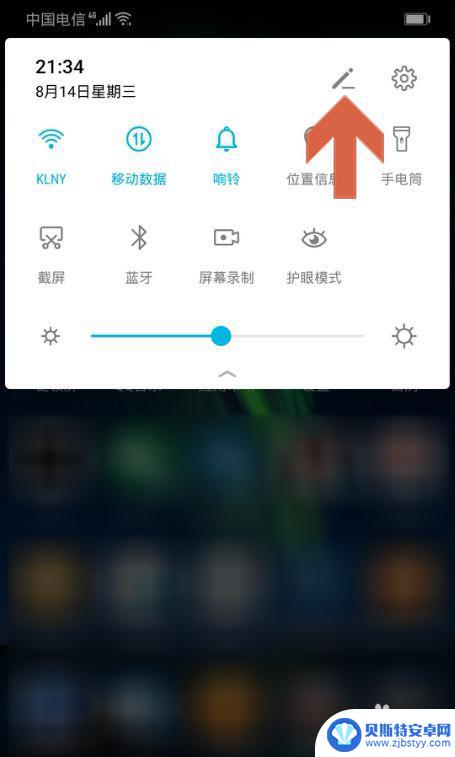
3.按住下方的【自动旋转】开关,将其拖动至上方。
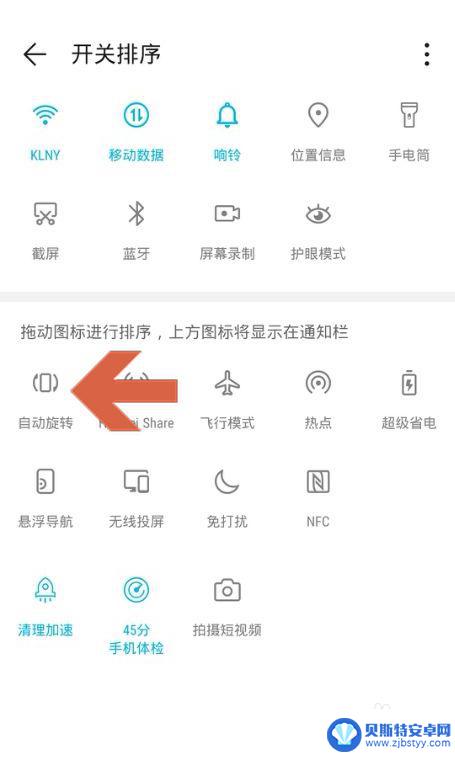
4.将【自动旋转】开关拖动至上方后,点击该开关让其呈高亮状态。这时将手机横置时屏幕就会自动旋转90度。
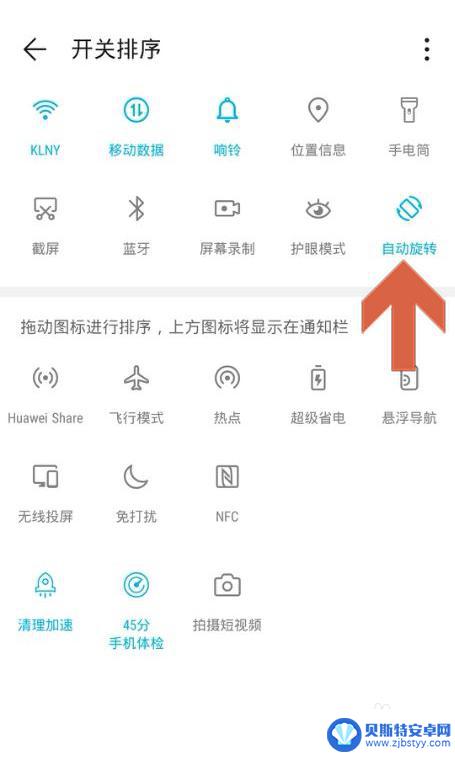
5.另外,也可以打开手机的设置界面,点击其中的【显示】选项。
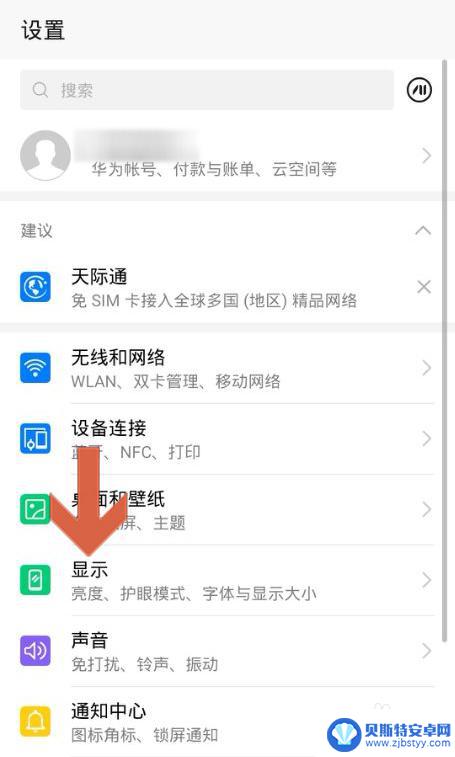
6.点击显示选项中的【更多显示设置】。
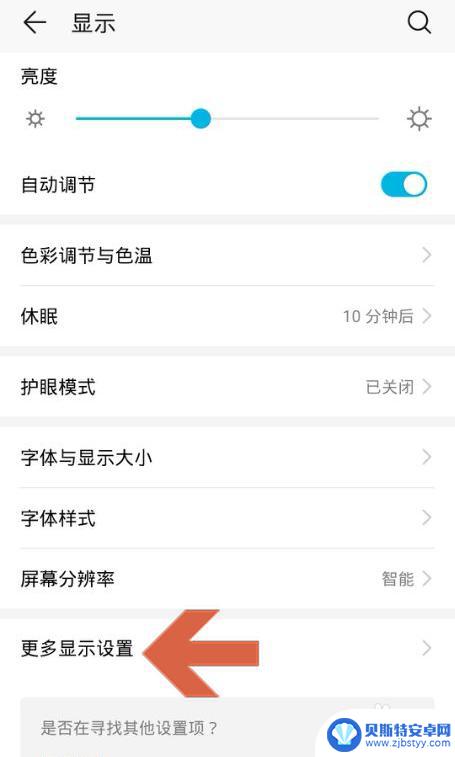
7.点击打开【自动旋转】和【智能旋转】选项的开关即可。
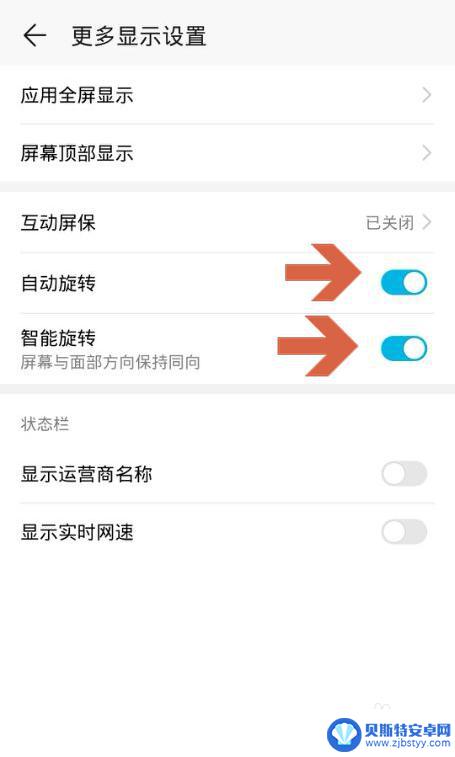
以上是关于如何在手机屏幕上下翻转的全部内容,如果您遇到相同的问题,可以参考本文中介绍的步骤进行修复,希望对大家有所帮助。












